Sådan deler du dine genveje på iPhone og iPad (3 nemmeste måder)
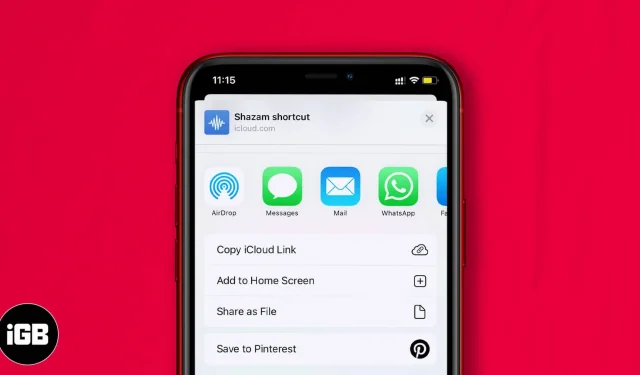
Genveje er sekvenser af handlinger, der kan tilpasses, og som lader dig udføre opgaver hurtigt og effektivt. For eksempel kan du oprette genveje til at åbne din favoritmusikafspilningsliste, få rutevejledning til dit næste møde og meget mere. Derudover kan du dele genveje med andre for at hjælpe dem. Det betyder, at de ikke selv skal oprette genvejen. Så lad os se, hvordan du deler dine genveje på iPhone og iPad.
Bemærk. For at dele en genvej med venner skal du slå iCloud-synkronisering til og tillade genveje, der ikke er tillid til.
- Sådan deler du en genvej med andre på iPhone og iPad
- Sådan deler du en biblioteksgenvej på iPhone og iPad
- Del et link til alle genveje fra iOS-genvejsappen
- Sådan stopper du med at dele en genvej fra appen Genveje på iPhone og iPad
- Åbn appen Genveje på din iPhone.
- Vælg “Mine genveje” i nederste venstre hjørne.
- I sektionen Alle genveje skal du vælge den genvej, du vil dele, klikke på ellipseikonet (Mere), og vælge ikonet Del.
- Du vil se flere muligheder for at dele genvejen:
- Du kan vælge en app som Mail, Beskeder eller tredjeparts beskedapps. Eller du kan kopiere iCloud-linket for at oprette et link, der kan deles med alle. Alle med linket vil også kunne dele genvejen.
- Du kan bruge AirDrop til at dele genvejen med Apple-enheder i nærheden.
- Du kan også vælge “Tilføj til startskærm” for at placere en genvej på din startskærm for nem adgang.
- Start appen Genveje på din enhed.
- Tryk og hold den genvej, du vil dele.
- Klik på “Del” i rullelisten.
- Her kan du dele via apps, iCloud-link, AirDrop eller tilføje til startskærmen som beskrevet ovenfor.
- Start appen Genveje på din iOS-enhed, og tryk på +-ikonet.
- Klik nu på “Tilføj handling”, og brug søgelinjen, find “Få mine genveje” og klik på den.
- Igen, klik på “+”-ikonet, find “Få et link til filen” og klik på det.
- Til sidst skal du klikke på ellipse eller flere ikonet i øverste højre hjørne.
- Navngiv din etiket.
- Klik på “Udført” to gange.
Klik nu på Del links for at dele alle genveje. Og så snart linkene er kopieret. Du kan indsætte de kopierede links hvor som helst du vil dele dem.
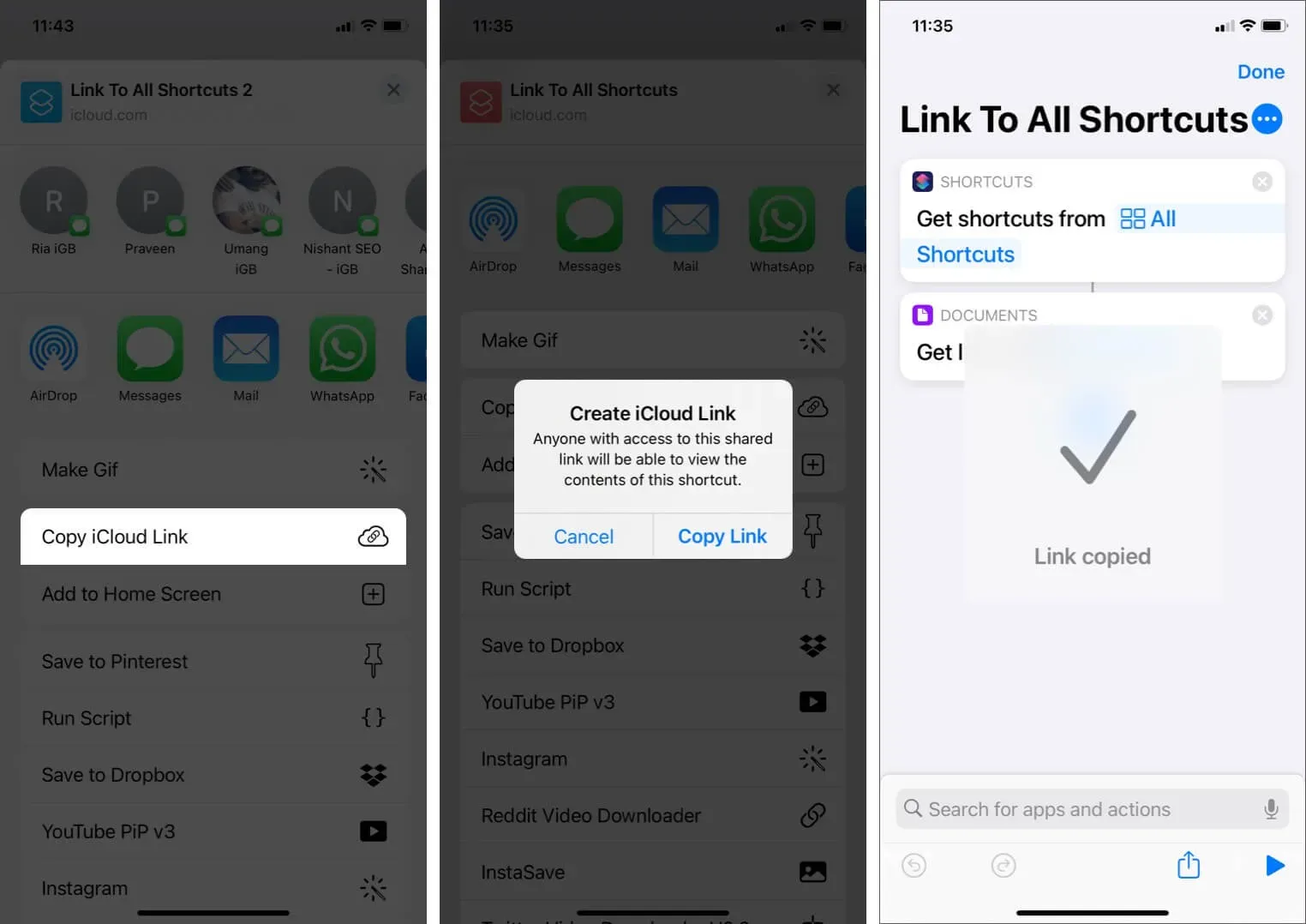
Som du kan se her, har vi delt dette link gennem appen Beskeder.
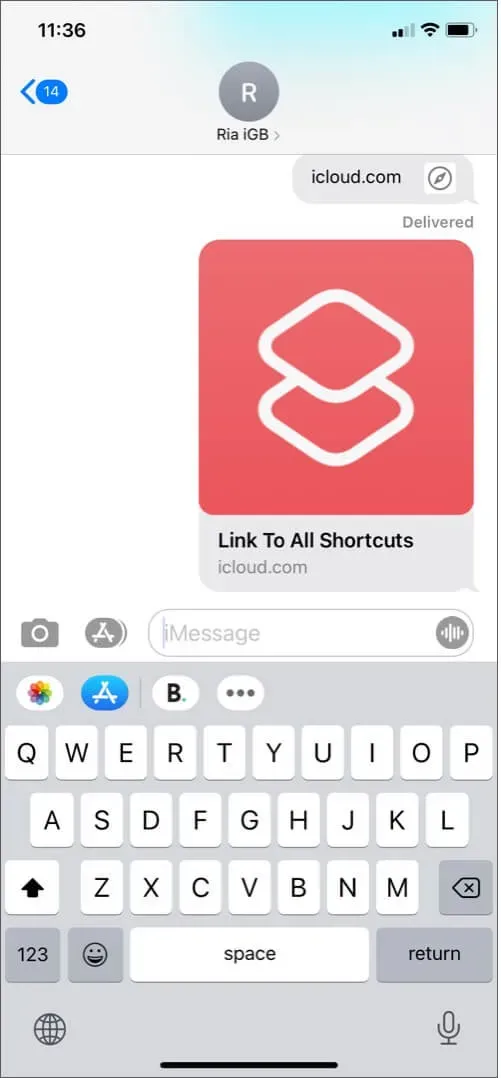
Sådan stopper du med at dele en genvej fra appen Genveje på iPhone og iPad
- Åbn appen Genveje, og vælg Mine genveje i nederste venstre hjørne.
- Klik på “Mere”-ikonet og klik derefter på “Del”-ikonet i bunden.
- Kopier nu iCloud-linket (jeg vil stoppe med at dele). Bekræft og klik på “Kopiér link”.
- Gå til Safari og åbn det kopierede iCloud-link.
- Du vil se en mulighed for at åbne appen Genveje. Åben det.
- Genvejen åbnes nu i appen Genveje.
- I appen skal du trykke på ikonet Mere og vælge Stop deling.
- Bekræft nu igen ved at klikke på Stop deling.
Når en genvej deles, er dens link tilgængelig i iCloud. Og når du stopper med at dele genvejen, slettes iCloud-linket og virker ikke længere.
Opsummering
Fortæl os, hvis du har yderligere spørgsmål om, hvordan du deler dine genveje på iPhone og iPad. Genveje fungerer også med Siri-kommandoer, hvilket gør det endnu mere praktisk. Tjek nogle af de bedste genvejsapps til iPhone og iPad for at få mere ud af denne nyttige funktion.



Skriv et svar